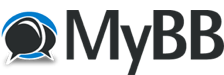
+- Creare Videogiochi - Game Developer (https://www.making-videogames.net/giochi)
+-- Forum: Unreal Engine & Unreal Development Kit (UDK) Italia (https://www.making-videogames.net/giochi/Forum-Unreal-Engine-Unreal-Development-Kit-UDK-Italia)
+--- Forum: Guide e Videotutorials UDK (https://www.making-videogames.net/giochi/Forum-Guide-e-Videotutorials-UDK)
+--- Discussione: [Tutorial]Creare il vostro primo material base in UDK (/thread-Tutorial-Creare-il-vostro-primo-material-base-in-UDK)
[Tutorial]Creare il vostro primo material base in UDK - Lorenz - 14-03-2012
Per prima cosa dovremo importare la nostra texture per fare questo dovremo cliccare sulla scritta import nel content browser come nell'immagine.
![[Immagine: jwmt01.jpg]](http://udn.epicgames.com/Three/rsrc/Three/MaterialsTutorial/jwmt01.jpg)
Ora si aprirà una finestra dove potremo modificare il pacchetto dove salvare la texture e dove potremo selezionare alcune impostazioni.
![[Immagine: jwmt02.jpg]](http://udn.epicgames.com/Three/rsrc/Three/MaterialsTutorial/jwmt02.jpg)
Per alcune texture, come per le normal maps, dovremo cambiare il tipo di compressione cliccando qui e selezionando TC_Normalmap
![[Immagine: jwmt03.jpg]](http://udn.epicgames.com/Three/rsrc/Three/MaterialsTutorial/jwmt03.jpg)
Più tardi spiegherò alcune di queste impostazioni ora andiamo avanti.
Ora dovremo creare il nostro material, facciamo click con il tasto destro su uno spazio vuoto del content browser e selezioniamo New Material
![[Immagine: jwmt05.jpg]](http://udn.epicgames.com/Three/rsrc/Three/MaterialsTutorial/jwmt05.jpg)
apriamo il nuovo file che si è creato ed entriamo così nel material editor, per inserire le nostre texture appena importate dovremo tornare al content browser selezionarne una e poi tornando nel material editor, premendo il tasto T cliccare su uno spazio vuoto.
Colleghiamo quindi la nostra texture al Diffuse input e la nostra normal map al Normal input.
![[Immagine: jwmt06.jpg]](http://udn.epicgames.com/Three/rsrc/Three/MaterialsTutorial/jwmt06.jpg)
Passiamo ora a rendere un po' migliore il nostro materiale inserendo un effetto bump offset. facciamo quindi click destro su uno spazio vuoto del Material Editor e andiamo su Utility e poi BumpOffset colleghiamo quindi il red channel della nostra height map nell'height input e colleghiamo le nostre due texture di partenza al bumpoffset come da immagine.
![[Immagine: jwmt07.jpg]](http://udn.epicgames.com/Three/rsrc/Three/MaterialsTutorial/jwmt07.jpg)
Per ottenere un effetto speculare molto basico colleghiamo la nostra diffuse map (la texture semplice per intenderci) alla voce Specular.
![[Immagine: jwmt08.jpg]](http://udn.epicgames.com/Three/rsrc/Three/MaterialsTutorial/jwmt08.jpg)
Per creare un effetto speculare migliore creiamo un vector parameters (destro, parameters, vector parameters) e gli diamo come funzione "SpecularPower" e selezioniamo un colore poi lo connettiamo al specula power input.
Teniamo premuto M e clicchiamo 2 volte per ottenere due multiply.
Creiamo un altro vector parameters ma sta volta con come funzione "SpecularColor" e poi collegate con in figura.
![[Immagine: jwmt09.jpg]](http://udn.epicgames.com/Three/rsrc/Three/MaterialsTutorial/jwmt09.jpg)
Possiamo inoltre creare un effetto contrasto creando un Lerp(linear interpolate) da Math, Linear Interpolate, creando due costanti tenendo premuto il tasto 1 e cliccando due volte e poi dandogli valori tipo 1 e 0 oppure -0.5 e 3 e creando una costant clamp da utility, costant clamp e poi connettendo tutto come segue.
![[Immagine: jwmt10.jpg]](http://udn.epicgames.com/Three/rsrc/Three/MaterialsTutorial/jwmt10.jpg)
Possiamo inoltre creare un effetto luminoso al nostro material , creando un multiply come detto prima, un vector parameters che darà il colore e infine un "one minus node" tenendo premuto la "o" e cliccando connettendo tutto come segue.
![[Immagine: jwmt11.jpg]](http://udn.epicgames.com/Three/rsrc/Three/MaterialsTutorial/jwmt11.jpg)
Domani scriverò un approfondimento su i tipi di compressione e alcuni tipi di effetti dei material.
RE: [Tutorial]Creare il vostro primo material base in UDK - giovi1992 - 14-03-2012
bravo lorenz
RE: [Tutorial]Creare il vostro primo material base in UDK - Lorenz - 14-03-2012
Aggiornata e finita domani continuo magari in un altro post.